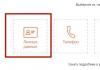Ben je een krachtige computer aan het bouwen of wil je een oude sneller maken, dan komt een SSD goed van pas. Ten slotte zijn de kosten van deze schijven zo sterk gedaald dat ze als een redelijk alternatief voor harde schijven (HDD) kunnen worden beschouwd.
De volgende SSD-functies helpen u bij het kiezen van de beste schijf die compatibel is met uw computer en aan uw behoeften voldoet.
1. Welke vormfactor u moet kiezen: SSD 2,5″, SSD M.2 of een andere
SSD 2,5″
Deze vormfactor is de meest voorkomende. Een SSD ziet eruit als een klein kastje dat lijkt op een gewone harde schijf. 2,5″ SSD's zijn het goedkoopst, maar hun snelheid is voor de meeste gebruikers voldoende.
Compatibiliteit van 2,5″ SSD met computers
Een SSD van deze vormfactor kan worden geïnstalleerd in elke desktopcomputer of laptop met een vrije ruimte voor 2,5-inch schijven. Als je systeem alleen ruimte heeft voor een oude 3,5" harde schijf, kun je er ook een 2,5" SSD in plaatsen. Maar zoek in dit geval naar een SSD-model dat wordt geleverd met een speciaal slot.
Net als moderne HDD's wordt een 2,5″ SSD via de SATA3-interface op het moederbord aangesloten. Deze verbinding biedt een doorvoersnelheid tot 600 MB/s. Als je een ouder moederbord met een SATA2-connector hebt, kun je nog steeds een 2,5″ SSD aansluiten, maar de doorvoer van de schijf wordt beperkt door de oude versie van de interface.
SSD M.2
Een compactere vormfactor, waardoor hij zelfs geschikt is voor bijzonder dunne exemplaren die geen ruimte hebben voor een 2,5″ SSD. Het ziet eruit als een langwerpige stick en wordt niet in een apart compartiment van de behuizing geïnstalleerd, maar rechtstreeks op het moederbord.

Voor aansluiting op het bord gebruikt elke M.2-schijf een van de twee interfaces: SATA3 of PCIe.
PCIe is meerdere malen sneller dan SATA3. Kies je voor de eerste, dan zijn er nog een paar zaken waarmee je rekening moet houden: de interfaceversie en het aantal lijnen dat op de connector is aangesloten voor gegevensoverdracht.
- Hoe nieuwer de PCIe-versie, hoe hoger de doorvoer (gegevensoverdrachtsnelheid) van de interface. Er zijn twee versies gebruikelijk: PCIe 2.0 (tot 1,6 GB/s) en PCIe 3.0 (tot 3,2 GB/s).
- Hoe meer datalijnen er op de SSD-connector zijn aangesloten, hoe hoger de doorvoer. Het maximale aantal lijnen in een M.2 SSD is vier; in dit geval wordt in de schijfbeschrijving de interface aangeduid als PCIe x4. Als er slechts twee lijnen zijn, dan is PCIe x2.
M.2 SSD-compatibiliteit met computers
Voordat je een M.2 SSD aanschaft, moet je er zeker van zijn dat deze op je moederbord past. Om dit te doen, moet u eerst de fysieke compatibiliteit en vervolgens de softwarecompatibiliteit van de connector op de schijf met de sleuf op de kaart controleren. Vervolgens moet u de lengte van de schijf achterhalen en deze vergelijken met de toegestane lengte van het slot dat is toegewezen voor M.2 in uw systeem.
1. Fysieke compatibiliteit van interfaces
Elke connector op het moederbord bedoeld voor het aansluiten van schijven in M.2-formaat heeft een speciale uitsparing (sleutel) van een van de twee typen: B of M. Tegelijkertijd heeft de connector op elke M.2-schijf twee uitsparingen B + M, minder vaak slechts één van de twee sleutels: B of M.
De B-connector op het bord kan worden aangesloten met een B-connector. Aan de M-connector zit respectievelijk een schijf met een M-type connector. SSD's, waarvan de connectoren twee M + B-uitsparingen hebben, zijn compatibel met alle M.2-slots, ongeacht de toetsen in de laatste.
 M.2 SSD met B+M sleutel (boven) en M.2 SSD met M sleutel (onder) / www.wdc.com
M.2 SSD met B+M sleutel (boven) en M.2 SSD met M sleutel (onder) / www.wdc.com Zorg er dus eerst voor dat je moederbord überhaupt een M.2 SSD-slot heeft. Ontdek vervolgens de sleutel voor uw connector en selecteer een schijf waarvan de connector compatibel is met deze sleutel. Sleuteltypen worden meestal aangegeven op connectoren en slots. Bovendien vindt u alle benodigde informatie in de documenten voor het moederbord en de schijf.
2. Logische compatibiliteit van interfaces
Om ervoor te zorgen dat een SSD op uw moederbord past, is het niet voldoende om rekening te houden met de fysieke compatibiliteit van de connector met de connector. Het is een feit dat de driveconnector mogelijk niet de logische interface (protocol) ondersteunt die in de sleuf van uw bord wordt gebruikt.
Als u de sleutels begrijpt, zoek dan uit welk protocol is geïmplementeerd in de M.2-connector op uw bord. Dit kan SATA3 en/of PCIe x2 en/of PCIe x4 zijn. Kies dan voor een M.2 SSD met dezelfde interface. Zie de apparaatdocumentatie voor informatie over ondersteunde protocollen.
3. Compatibiliteit met afmetingen
Een andere nuance waarvan de compatibiliteit van de schijf met het moederbord afhangt, is de lengte.
In de kenmerken van de meeste borden kun je de nummers 2260, 2280 en 22110 vinden. De eerste twee cijfers in elk ervan geven de ondersteunde schijfbreedte aan. Deze is voor alle M.2 SSD's hetzelfde en is 22 mm. De volgende twee cijfers zijn de lengte. De meeste kaarten zijn dus compatibel met schijven met een lengte van 60, 80 en 110 mm.
 Drie M.2 SSD-schijven van verschillende lengtes / www.forbes.com
Drie M.2 SSD-schijven van verschillende lengtes / www.forbes.com Voordat u M.2 aanschaft, moet u de ondersteunde schijflengte kennen, die wordt aangegeven in de documenten voor het moederbord. Kies er dan één die bij deze lengte past.
Zoals u kunt zien, is de kwestie van M.2-compatibiliteit erg verwarrend. Raadpleeg daarom voor de zekerheid de verkopers hierover.
Minder populaire vormfactoren
Het is mogelijk dat uw computerkast geen ruimte heeft voor een 2,5 inch SSD en dat uw moederbord geen M.2-connector heeft. De eigenaar van een dunne laptop kan met zo'n atypische situatie te maken krijgen. Dan moet u voor uw systeem een 1,8″ of mSATA SSD kiezen - bekijk de documenten voor uw computer. Dit zijn zeldzame vormfactoren die compacter zijn dan 2,5-inch SSD's, maar qua gegevensuitwisselingssnelheid inferieur aan M.2-schijven.

Bovendien ondersteunen dunne laptops van Apple mogelijk ook geen traditionele vormfactoren. Daarin installeert de fabrikant een SSD met een eigen formaat, waarvan de kenmerken vergelijkbaar zijn met M.2. Dus als je een dunne laptop hebt met een appel op de deksel, controleer dan het ondersteunde SSD-type in de documentatie bij de computer.

Externe SSD's
Naast interne schijven zijn er ook externe schijven. Ze variëren enorm in vorm en grootte - kies degene die het handigst voor u is.
Wat de interface betreft, ze worden via een USB-poort op computers aangesloten. Om volledige compatibiliteit te bereiken, moet u ervoor zorgen dat de poort op uw computer en de schijfconnector dezelfde USB-standaard ondersteunen. De hoogste gegevensoverdrachtsnelheden worden geleverd door USB 3- en USB Type-C-specificaties.

2. Welk geheugen is beter: MLC of TLC
Op basis van het aantal bits aan informatie dat in één flashgeheugencel kan worden opgeslagen, wordt deze laatste onderverdeeld in drie typen: SLC (één bit), MLC (twee bits) en TLC (drie bits). Het eerste type is relevant voor servers, de andere twee worden veel gebruikt in consumentenschijven, dus je zult eruit moeten kiezen.
MLC-geheugen is sneller en duurzamer, maar duurder. TLC is dienovereenkomstig langzamer en doorstaat minder herschrijfcycli, hoewel het onwaarschijnlijk is dat de gemiddelde gebruiker het verschil zal merken.
TLC-type geheugen is goedkoper. Kies ervoor als besparingen belangrijker voor u zijn dan snelheid.
De schijfbeschrijving kan ook het type relatieve rangschikking van geheugencellen aangeven: NAND of 3D V-NAND (of eenvoudigweg V-NAND). Het eerste type houdt in dat de cellen in één laag zijn gerangschikt, het tweede in meerdere lagen, waardoor je SSD's met verhoogde capaciteit kunt maken. Volgens de ontwikkelaars zijn de betrouwbaarheid en prestaties van 3D V-NAND-flashgeheugen hoger dan die van NAND.
3. Welke SSD is sneller
Naast het type geheugen worden de prestaties van een SSD ook beïnvloed door andere kenmerken, zoals het model van de controller die in de schijf is geïnstalleerd en de firmware ervan. Maar deze details worden vaak niet eens aangegeven in de beschrijving. In plaats daarvan verschijnen de laatste indicatoren van de lees- en schrijfsnelheid, die voor de koper gemakkelijker te navigeren zijn. Dus als u tussen twee SSD's kiest, terwijl alle andere parameters gelijk zijn, neem dan de schijf waarvan de aangegeven snelheden hoger zijn.
Houd er rekening mee dat de fabrikant alleen theoretisch mogelijke snelheden aangeeft. In de praktijk zijn deze altijd lager dan aangegeven.
4. Welke opslagcapaciteit past bij u?
Een van de belangrijkste kenmerken bij het kiezen van een schijf is natuurlijk de capaciteit. Koop je een SSD om als snel besturingssysteem te gebruiken, dan is een toestel van 64 GB voldoende. Ga je games op de SSD installeren of er grote bestanden op opslaan, kies dan een capaciteit die bij jouw wensen past.
Maar vergeet niet dat de opslagcapaciteit een grote invloed heeft op de kosten.
Controlelijst van de koper
- Als je een schijf nodig hebt voor kantoortaken of films kijken, kies dan voor een 2,5″ of M.2 SSD met een SATA3 interface en TLC-geheugen. Zelfs zo’n budget SSD zal veel sneller werken dan een gewone harde schijf.
- Als je andere taken uitvoert waarbij hoge schijfprestaties cruciaal zijn, kies dan voor een M.2 SSD met een PCIe 3.0 x4-interface en MLC-geheugen.
- Controleer vóór aankoop zorgvuldig de compatibiliteit van de schijf met uw computer. Raadpleeg bij twijfel de verkopers over dit onderwerp.
Als je de computertechnologie op de voet volgt, weet je natuurlijk dat de ontwikkeling van harde schijven niet stilstaat. Fabrikanten kunnen steeds meer bytes in elke vierkante centimeter 'verpakken' en de betrouwbaarheid vergroten door apparaten uit te rusten met versnellingsmeters. Met de toename van de HDD-snelheid zijn de zaken echter niet zo rooskleurig. Kijk eens naar deze grafiek.
Kloof tussen CPU- en HDD-prestatiegroei
Sinds 1996 zijn de daadwerkelijke prestaties van harde schijven slechts 1,3 keer zo groot geworden! Vrij onverwacht - we herinneren ons tenslotte allemaal dat eerdere systemen veel langzamer werkten en het schrijven naar schijf langer duurde. Er is veel bereikt door het gebruik van cachegeheugen en door de optimalisatie van de schrijf- en leesprocessen. Maar het feit blijft dat ondanks de indrukwekkende volumegroei de HDD-prestaties licht zijn toegenomen. Tegelijkertijd is de ‘vuursnelheid’ van processors 60 keer toegenomen, en rekening houdend met het gebruik van multi-core-assemblages zelfs 175 keer.
Het is duidelijk dat het gebruik van flashdrives zich echt voordoet, vooral in het geval van toepassingen met hoge eisen aan willekeurige leessnelheid. De prestaties van moderne HDD's zijn immers beperkt tot 300 I/O-bewerkingen per seconde (voor 7200 RPM-schijven is deze waarde zelfs nog minder), en moderne SSD's kunnen tot 35.000 I/O-bewerkingen leveren (dit aantal geldt voor snelle server-omgevingen). SSD's, maar ook bij langzame SSD's hebben een honderdvoudig voordeel).
Voordelen van het vervangen van de HDD door SSD
Voordelen van het vervangen van de HDD door SSD
Er is nog een nadeel van HDD's: lage fouttolerantie bij gebruik in "veld"-omstandigheden. Hun uitvalpercentage is 8,6% over een periode van drie jaar (Google Labs, Failure Trends in a Large Disk Drive Population), en dit is veel, vooral gezien het feit dat dit percentage hoger kan zijn voor harde schijven van laptops (Google voerde een onderzoek uit naar de stationaire arrays HDD's).
Nog maar een paar jaar geleden was er echter geen sprake van het vervangen van harde schijven door solid-state drives. In 2007 produceerden de meeste fabrikanten slechts 1 gigabit NAND-geheugenchips - om een opslagsysteem met een min of meer behoorlijk volume te creëren waren te veel elementen nodig. Bovendien liet hun betrouwbaarheid veel te wensen over (denk aan de problemen met de eerste Acer Aspire One - als God het wil, heeft de helft van die netbooks met SSD het tot op de dag van vandaag overleefd, vooral voor degenen die, ondanks de aanbevelingen van het bedrijf, Windows XP installeerden hun apparaten). Uiteraard hadden de problemen niet in de laatste plaats te maken met de imperfectie van de coureurs. Tegenwoordig verandert de situatie geleidelijk.
Vanaf 2010 gingen chips met een capaciteit van 32 Gigabit (4 Gigabyte) in massaproductie. Hiervan is het veel eenvoudiger om datawarehouses met grote volumes te bouwen. Op 18 mei 2010 kondigde Intel ook de overgang aan naar 25 nm-productietechnologie voor NAND-flash - dit zal binnenkort de chipcapaciteit verdubbelen en daardoor de prijs van SSD's verlagen.
Een ander belangrijk kenmerk is dat flashdrives duurzamer zijn geworden, niet alleen vanwege een toename van het aantal herschrijfcycli van NAND-chips, maar ook vanwege een vermindering van de celvereisten als gevolg van optimalisatie en ‘intellectualisering’ van de schrijf- en leesprocessen. .
Methoden voor het optimaliseren van het werk met SSD's die door Intel worden gebruikt
Om de veranderingen in de flash-geheugenindustrie sinds 2007 te begrijpen, moet je op zijn minst een algemeen idee hebben van hoe dergelijke ‘schijven’ werken.
Natuurlijk zijn er geen schijven als zodanig in het flash-geheugen; in plaats daarvan zijn er cellen die de status opslaan. In feite lijkt flash veel meer op traditioneel geheugen (RAM) dan op HDD, alleen RAM is gericht op prestaties, en flash-geheugen is gericht op maximaal volume, lage kosten en niet-vluchtigheid.
Het meest fundamentele verschil tussen een "flash" en een "harde schijf" is dat deze verslijt tijdens het schrijven (ongeacht welke cel) en vrijwel niet verslijt tijdens het lezen. Bovendien is de flitssnelheid niet afhankelijk van de volgorde waarin we gegevens schrijven (in het geval van harde schijven wil ik u eraan herinneren dat het belangrijk was om gegevens zo dicht mogelijk bij elkaar te schrijven om hoofdbewegingen te minimaliseren ). Om met flashdrives te werken, wordt daarom het zogenaamde "indirecte opname" of "omleidingssysteem" gebruikt. Het is dit schrijfsysteem dat logische blokken (LBA's) associeert met fysieke blokken in NAND-geheugen. Bovendien verandert, in tegenstelling tot de HDD, de associatie van de LBA met het fysieke adres bij elke schrijfbeurt.
Indirect System-opnametechniek
Waarom was zo’n complex systeem nodig?
Het gaat om drie dingen. Ten eerste wordt informatie in vrij grote fragmenten naar de SSD geschreven, en ten tweede moet deze, om informatie naar een bepaald segment van de SSD te schrijven, eerst worden gewist (wat tijd kost), en er zal vooral veel tijd worden besteed als de informatie neemt het segment in beslag is niet compleet (het zal moeten worden gelezen, naar een andere locatie geschreven en pas daarna het segment gewist dat bedoeld is voor opname). En tot slot kan, zoals eerder vermeld, elk SSD-segment slechts een bepaald aantal keren worden overschreven, waarna het achteruitgaat.
Het geoptimaliseerde SSD-bedieningsalgoritme versnelt dus niet alleen de schijf, maar beschermt deze ook en vermindert de vereisten voor het aantal herschrijvingen.
Moderne SSD's maken ook gebruik van de zogenaamde "vrije ruimte" (Spare Area). Dit is een gereserveerd deel van de schijf waarnaar geen gebruikersgegevens worden geschreven. U moet begrijpen dat dit deel van de schijf “virtueel” is (dat wil zeggen dat het niet direct aan fysieke adressen is gekoppeld). Het wordt gebruikt bij het opnemen - er wordt nieuwe informatie op geplaatst. Dankzij de aanwezigheid van vrije ruimte hoeven we niet langer gefragmenteerde gegevens over te dragen telkens wanneer er een nieuw record wordt gemaakt. Het is duidelijk dat hoe groter de omvang van zo'n permanent "gewist" gebied is, hoe minder slijtage de schijf verslijt en hoe sneller hij schrijft.
Afhankelijkheid van de prestaties en levensduur van Intel X25-M-schijven van de grootte van het vrije gebied
Moderne besturingssystemen doen er bovendien alles aan om ervoor te zorgen dat SSD-schijven minder verslijten. Feit is dat er in de oorspronkelijke IDE-standaard eigenlijk geen commando was om een cluster te wissen - in het geval van een magnetisch oppervlak was dit niet nodig, het cluster werd eenvoudigweg als vrij gemarkeerd in FAT. Met de komst van SSD's werd het noodzakelijk om het vrijgekomen gebied fysiek te wissen (en gefragmenteerde gegevens die niet gewist hoeven te worden over te dragen naar vrije ruimte). Dit gedrag wordt ondersteund door besturingssystemen met een Windows 7-kernel (met Intel RST ouder dan 9.6). Windows XP en Vista hebben deze driver ook nodig, evenals de periodieke lancering van Intel SSD Optimizer - een programma dat de bestandstoewijzingstabel analyseert, gegevens vindt die als verwijderd zijn gemarkeerd, de clusters "wist" waarin deze gegevens zich bevinden en de gegevens overdraagt resterende informatie naar een vrije plaats.
Hallo! Ik vertel je vandaag wat SSD-schijven zijn en of je ze moet kopen. Wat zijn de voor- en nadelen van SSD-schijven? Weet je nog die dagen dat een harde schijf van 40 GB als groot werd beschouwd en erg cool was? Nu is de normale grootte van een harde schijf 1 TB of meer.
Natuurlijk ontwikkelt de technologie zich zeer snel en hebben SSD-schijven harde schijven vervangen. Dit zijn nieuwe apparaten die veel voor- en nadelen hebben, en daar zullen we het over hebben.
SSD (Solid-state schijf) is een schijf die geen bewegende delen heeft, zoals een gewone harde schijf. SSD gebruikt flashgeheugen om geheugen op te slaan. In eenvoudige woorden: dit is zo'n grote flashdrive. De belangrijkste voordelen van SSD-schijven zijn snelheid, weerstand tegen mechanische schade en een laag stroomverbruik. Het nadeel is de hoge prijs en de korte uitvaltijd.
Voordelen van SSD-schijven
Snelheid van het lezen en schrijven van informatie. Vergeleken met gewone harde schijven werken SSD's op hoge snelheden. Een schijf die via de SATAIII-interface is aangesloten, werkt bijvoorbeeld met een snelheid van 500 MB/s. Dit is indrukwekkend, en het is niet de limiet en niet het volledige potentieel van SSD’s. Het besturingssysteem op dergelijke schijven wordt binnen enkele seconden geladen.
Weerstand tegen mechanische schade. U weet waarschijnlijk dat harde schijven niet van verschillende problemen, sterke trillingen, enz. houden. Vooral bij laptops beginnen HDD's vaak te "afbrokkelen". Zoals ik al schreef, heeft de SSD geen actieve elementen, dus hij is uiteraard niet bang voor mechanische schade, binnen redelijke grenzen. Dit vind ik erg prettig; door zo’n schijf in een laptop te installeren hoef je niet bang te zijn om de laptop mee te nemen terwijl deze aanstaat etc.
Stille werking. De SSD schijf maakt geen geluid tijdens het gebruik. U weet waarschijnlijk dat gewone harde schijven geluid maken tijdens het gebruik.
Laag energieverbruik. In vergelijking met HDD verbruikt SSD minder elektriciteit, dit is erg belangrijk voor laptops.
Nadelen van SSD
Korte gebruiksduur vanwege slijtage. Dit betekent dat de SSD schijf een bepaalde tijd zal werken. Dit is een limiet voor overschrijven, om de een of andere reden zag ik altijd verschillende cijfers, meestal is het 10.000 keer. Maar in de beschrijving van de schijven geven ze ook de bedrijfstijd aan, zo geeft de SSD OCZ Vertex 4 SSD 128GB een bedrijfstijd aan van 2 miljoen uur, wat veel is.
Prijs. Ja, SSD-schijven zijn nu niet erg goedkoop. Dezelfde SSD OCZ Vertex 4 SSD voor 128 GB kost bijvoorbeeld ongeveer 1000 UAH. (4000 roebel).
Werk met verschillende besturingssystemen. Momenteel werken alleen Windows 8 en Windows 7 perfect met SSD's, ze ondersteunen deze schijven en weten zelf hoe ze services zoals indexering etc. moeten uitschakelen. Daarom raad ik aan deze systemen te gebruiken.
Dit zijn wat SSD's zijn. In feite zijn dit zeer waardevolle apparaten die uw computer een tweede adem zullen geven. Dit soort opmerkingen zijn bemoedigend: “Het vervangen van een HDD door een SSD is als het vervangen van een propeller door een turbine” :). En het is waar, er zijn veel voordelen, en ondanks de nadelen winnen solid-state drives elke dag aan populariteit. Bovendien daalt de prijs ervoor alleen maar.
Cache versnelt launch systeem en programma's op een niveau dat vergelijkbaar is met een conventionele SSD, aangezien gegevens van de SSD worden gelezen. Maar werk De cache versnelt het besturingssysteem en de programma's niet, en het kopiëren van grote bestanden ook niet. Voor veel programma's is de snelheid van de schijf, eenmaal gestart, echter niet bijzonder belangrijk.
Dit systeem maakt het mogelijk om gedeeltelijk een compromis te bereiken tussen SSD-snelheid en HDD-capaciteit. Afhankelijk van het laptopmodel wordt de caching SSD ingebouwd in de harde schijf (wat resulteert in een hybride schijf, SSHD) of aangesloten via de mSATA-interface.
Heeft het zin om het systeem op deze SSD te installeren?
Ik denk dat dit een slecht idee is. Natuurlijk kun je de software-RAID opbreken en Windows op een kleine SSD proppen, maar er zijn een paar dingen waarmee je rekening moet houden.
1. Lage schijfprestaties
 Ja, deze zal hoger zijn dan die van een harde schijf, maar een ‘normale’ SSD zal niet worden bereikt. Zo is de Intel SSD 313 voorzien van duurzaam SLC-geheugen (dat vind je niet meer in traditionele schijven), maar wordt hij in snelheid beperkt door de SATA II-interface. En zelfs als de schijf SATA III ondersteunt, is het onwaarschijnlijk dat de controller en de firmware zijn geoptimaliseerd om de schijf als systeemschijf te laten werken.
Ja, deze zal hoger zijn dan die van een harde schijf, maar een ‘normale’ SSD zal niet worden bereikt. Zo is de Intel SSD 313 voorzien van duurzaam SLC-geheugen (dat vind je niet meer in traditionele schijven), maar wordt hij in snelheid beperkt door de SATA II-interface. En zelfs als de schijf SATA III ondersteunt, is het onwaarschijnlijk dat de controller en de firmware zijn geoptimaliseerd om de schijf als systeemschijf te laten werken.
Bovendien moet je er om de volgende reden geen prestatiewonderen van verwachten.
2. Kritiek gebrek aan schijfruimte
Om te beginnen maak je met een kleine systeempartitie meteen alle 6 de fouten die mensen maken, en dat zegt al veel. Het is om deze reden dat Pavel al snel tot de conclusie kwam dat een systeempartitie van 32 GB niet voldoende zou zijn voor langdurig gebruik.
Maar laten we zeggen dat je verdraaid bent en alles hebt uitgeschakeld/verplaatst naar je harde schijf. Het is niet duidelijk wat je gewonnen hebt, maar ondertussen is je SSD nog steeds erg vol, d.w.z. u kunt de aanbevolen 10-20% van de ruimte niet onbezet laten.
Op eBay en in Chinese winkels kost het slechts een paar centen - zoeken met zoekopdrachten HDD-schijfcaddy, SATA HDD-caddy enz.
Houd bij het kiezen van een adapter rekening met de hoogte (9,5 of 12,7 mm), aangezien de afmetingen van de optische drive variëren afhankelijk van de dikte van de laptop.
Bovendien is de adapter mogelijk niet helemaal geschikt in de diepte. De mijne is dus iets korter en daardoor verzonken in het lichaam. Maar ik maak me geen zorgen, want... mijn laptop doet niet mee aan schoonheidswedstrijden :)
3. Koop een goede mSATA SSD
Tot voor kort verschilden de in de handel verkrijgbare mSATA SSD's qua prestaties van hun grotere tegenhangers, maar nu is de situatie veranderd.
Er zijn grote spelers op de markt gekomen en hun mSATA-schijven zijn uitgerust met dezelfde NAND, controller en firmware als de vlaggenschipmodellen.
Dit geldt bijvoorbeeld voor paren Intel 520 en 525 (op SandForce-controllers), Plextor M5P en M5M (op Marvell). De kosten van 1 GB schijfruimte in mSATA-schijven zijn iets duurder, maar door de aanwezigheid van een harde schijf in een laptop kun je rondkomen met SSD-modellen met gemiddelde capaciteit.
mSATA-schijven zijn veel kleiner dan hun oudere broers, en de afbeelding geeft niet de werkelijke afmetingen van 3x5 cm en het gewicht van 9 g weer.

Als u een dergelijke schijf voor cache gebruikt of een vrije mSATA-poort heeft, krijgt u een snelle en voldoende ruime SSD en vergroot u ook de totale hoeveelheid schijfruimte in het systeem. Eerder zorg ervoor dat wat zit er in je laptop:
- De mSATA-connector wordt aangesloten op de SATA III-interface van het moederbord. We hebben dit probleem ooit besproken met Artem Pronichkin in verband met zijn Lenovo W530-laptop. De chipset ondersteunt slechts twee SATA III-aansluitingen (de hoofdschijf en de optische drive gebruiken deze), dus de mSATA SSD moet op SATA II worden aangesloten.
Natuurlijk kunt u zelfs in dit geval een mSATA SSD gebruiken, en de snelheid zal hoger zijn dan die van een harde schijf. Het zal echter nog steeds beperkt worden door de doorvoer van SATA II.
- Ondersteunt het opstarten van het systeem vanaf een schijf die is aangesloten via mSATA. Anders moet u de opstartmanager op de harde schijf plaatsen.
Informatie over de beschikbaarheid van mSATA-poorten en de chipset kun je vinden in de gebruikershandleiding van de laptop (inclusief servicehandleiding), op de website van de fabrikant of in Google Yandex. Het zou ook een goed idee zijn om op de forums van de laptopfabrikant te zoeken naar mogelijke obstakels of problemen.
Is het echter mogelijk om Windows op deze kleine SSD te installeren?
Wil je zelf op de hark stappen? De algemene vereisten voordat u het besturingssysteem installeert, zijn:
- In UEFI/BIOS:
- AHCI-modus ingeschakeld
- SSD is hoger dan HDD in de lijst met apparaten waarvan moet worden opgestart (opstartvolgorde)
Specifieke instructies zijn afhankelijk van het laptopmodel en de gebruikte cachingtechnologieën.
Discussie en opiniepeiling
- Uw laptopmodel
- Heeft u vóór de aankoop rekening gehouden met de schijfconfiguratie?
- Welke fysieke schijven zijn er in de laptop geïnstalleerd?
- Bent u tevreden over de prestaties van het schijfsubsysteem?
- Wat hebt u gedaan om de prestaties van uw schijfconfiguratie te verbeteren, en wat waren de resultaten?
Alle andere meningen over dit onderwerp zijn welkom!
U kunt tekstfragmenten markeren die u interesseren. Deze zijn beschikbaar via een unieke link in de adresbalk van uw browser.
Over de auteur
Ik heb hem gekocht en de HDD vervangen door een SSD. Voordat het volledig werd opgeschoond voordat Windows 8.1 werd geïnstalleerd, werd de kleine SSD op geen enkele manier gebruikt, omdat deze niet zichtbaar was voor het systeem. Na het schoonmaken fungeert het als klein opbergmeubel voor allerlei onzin.
Alexey Matashkin
Tot voor kort was de belangrijkste pc thuis een desktop, maar ik ben overgestapt op een laptop. De keuze viel op de Dell Inspiron 7720.
Eén van de belangrijke selectiecriteria was de configuratie van de harde schijf. De laptop heeft twee HDD-bays en ruimte voor mSATA, zij het met enkele nuances: mSATA loopt parallel met de tweede HDD, dus het is het een of het ander.
Het is om deze reden dat ik de configuratie alleen met een 1Tb HDD heb genomen en er meteen een 256Gb SSD voor heb aangeschaft.
Het systeem wordt geïnstalleerd op een SSD, de tweede schijf wordt gebruikt om grote hoeveelheden foto's, video's en dergelijke op te slaan.
In deze configuratie heb ik geen extra handelingen gedaan; de prestaties zijn voor mij al ruim voldoende.
Sergej
Overigens is zo'n adapter met SATA- en IDE-interfaces te koop bij Yulmart. Maar de dikte moet apart worden gespecificeerd.
Michaël
1. Samsung NP300E7Z-S01.
2. Nee, ik heb alleen naar de HDD-capaciteit gekeken.
3. 1 harde schijf 500 GB, 5400 RPM.
4. Absoluut NEE, vooral als je de snelheid van een pc met een SSD ziet.
5. Ik kocht een SSD, installeerde deze in plaats van de HDD en installeerde de HDD in de ODD-bay met behulp van een adapter, en de schijfstekker paste perfect in de adapter.
De cache versnelt het opstarten van het systeem en de programma's tot een niveau dat vergelijkbaar is met een conventionele SSD, omdat gegevens vanaf de SSD worden gelezen.
Na “niveau” is een komma vereist.
Igor
Voor mij is alles eenvoudiger en dommer
In het werkbeuk zit OZZ 3 op sandforce, daar kun je niets anders plakken. maar er is een dockingstation voor de laptop waar ze zojuist de mogelijkheid hebben gehad om de ODD te vervangen via een adapter naar een harde schijf en er steekt 640 GB uit de VD. Voor koude back-up en niet erg belangrijk, is er een Hitachi van 1 TB (meer precies hgst-groep) en een draagbare werkdoos Zalman Ve-300 met 500 GB vd. Dit is op mobiel.
Ik heb een server op een atoom waar ik een SSD van 60 GB wil installeren en de laptop van 1 TB wil vervangen door een 1.5. maar het is helemaal geen Windows, dus het is niet opgenomen in deze statistieken.
Trouwens, Intel deed hetzelfde met atomen op het bord: 1 satashnik via een standaardpoort of msata. de tweede is gewoon een satanist. Ik begrijp nu dat veel mensen dit zijn gaan doen.
Igor
Sergej,
We hebben 4 keer duurder dan de Chinezen (((
Basilicum
1. HP Pavilion Sleekbook 15-laptop.
2. Ja. Ik was op zoek naar een hybride laptop.
3. Harde schijf 320 GB + SSD 32 GB
4. Volledig. Laden is de snelste 21,4 seconden. Beter dan een laptop met een SSD van 120 GB (het laden duurde 23,3 seconden. Ik gaf hem aan mijn kleinzoon).
5. Geprobeerd Windows 7 op een SSD te installeren. Het lukte niet. Ik heb Windows 8 hersteld en al snel een upgrade naar Windows 8.1 uitgevoerd. Ik heb het rechtstreeks naar mijn bureaublad gedownload. En ik ga alleen naar de tegel als ik een applicatie moet downloaden.
Arkadi
Gestemd. In plaats van een dvd-station heb ik een HDD Caddy met een WD Black 500 Gb 7200 SATA2 harde schijf. En op de belangrijkste bevindt zich een 128 Gb SATA3 Corsair SSD. De truc is dat ik op beide schijven 60 maanden garantie heb. Nu weet ik niet wat remmen en vertragingen zijn, en zelfs de stoelen van de auto.
Hiervoor was er een HDD 5400, een hel. Over het algemeen houd ik niet van 5400-schijven, ze zijn vreselijk traag.
Het externe paneel van de schijf past op de HDD Caddy en aan de buitenkant valt het helemaal niet op dat er geen schijf in zit.
Alexander
En ik gebruikte ook een tamboerijn en verspilde veel tijd met het opstarten van een laptop met een mSATA SSD, terwijl het apparaat (BIOS) geen mSATA ondersteunt als opstartschijf. Maar uiteindelijk is het verschil, zelfs met een 90% volledige SSD, aanzienlijk.
Iwan
Wat denk je van hybride harde schijven (bijvoorbeeld Seagate ST500LM000), waarbij de harde schijf zelf 500 gigabyte heeft en NAND 8 gigabyte voor acceleratie?
Alexei
1. Laptop SAMSUNG ATIV Boek 4 NP450R5E
2. Nee, ik hechtte er geen enkel belang aan
3. Harde schijf 500 GB 5400 rpm
4. niet erg
5. Een 500 GB 5400 rpm harde schijf vervangen door een 7200 rpm schijf, er draait nu Windows 8.1 op, ik heb de laadsnelheid niet gemeten, maar hij laadt en werkt snel, ik ben redelijk tevreden
Alexander
Vadim Sterkin: Alexander, hoe ben je uiteindelijk opgestart vanaf een niet-ondersteunde mSATA?
Vadim Sterkin, kloonde het besturingssysteem van de harde schijf en liet de MBR erop staan. Er is een prachtig EasyBCD-hulpprogramma voor het beheren van de opstartsector, de opstartvolgorde van het besturingssysteem, enz.
Vladimir
Beste Vadim, ik wil bezwaar maken tegen uw verklaring
“Het is niet duidelijk wat je gewonnen hebt, maar ondertussen is je SSD nog steeds erg vol, d.w.z. je kunt de aanbevolen 10-20% van de ruimte niet onbezet laten.”
Dit is wat je kunt winnen: ik heb alleen het systeem geïnstalleerd op een SSD van 32 GB, de bezette ruimte is 13,4 GB, waardoor er meer dan 50% vrij blijft. Alle programma's worden op een andere partitie geïnstalleerd. Ook zijn mappen waarin het systeem veel schrijft naar een andere partitie verplaatst. Het besturingssysteem is 2,5 jaar geleden geïnstalleerd (hoe is dit - langdurig werk?) en al die tijd is de SSD-vulling ongeveer hetzelfde geweest.
Hierdoor is de winst in laadsnelheid zeer merkbaar en mag de duurzaamheid van de SSD er niet onder lijden.
1) HP Pavilion DV7-7171er.
2) Ja, standaard waren er twee HDD's (5400 rpm).
3) Toshiba, maar ik herinner me het model niet.
4) Nee. En op dat moment dacht ik na over de haalbaarheid van 2 TB in een laptop, in de aanwezigheid van een thuis-NAS.
5) De systeem-HDD vervangen door een Samsung 840 Pro.
Niets bijzonders gedaan:
— Naast het standaard reservegebied heb ik geen extra 20-25 procent gemarkeerd voor een lange levensduur.
— Ik heb niet de moeite genomen om de SSD te ‘afstemmen’ met hulpprogramma’s van derden, en ook niet met het eigen Magican.
- SSD-defragmentatie verwijderd - volgens het artikel van je blog (is dit trouwens relevant voor 8.1?)
De snelheid is redelijk goed - ik ben blij. Hoewel het geen zin had hieraan te twijfelen.
Alexander
Ik ben het ermee eens dat het installeren van Windows 7 - 8.1 op een SSD van 25-35 GB het niet waard is. Ik heb een SSD van 60 GB. Na het overbrengen van werkende gebruikersprofielen (maar niet de volledige map USERS), het wisselbestand en de mappen Installer, MSOCache en Search naar de harde schijf, neemt Windows 7 x64 ongeveer 34 GB in beslag. Een nieuw geïnstalleerd systeem neemt minder in beslag, maar het is nog steeds geen optie: het zal misschien niet lang duren.
Naar mijn mening is de slaapstand voor een systeem dat op een SSD is geïnstalleerd volkomen onnodig. Wat heeft het voor zin om opnieuw grote hoeveelheden gegevens naar een SSD-station te schrijven als een schone start een paar seconden duurt? Nogmaals, niemand heeft de slaapmodus geannuleerd.
Igor
Hallo, Vadim.
Ik heb al met je overlegd over SSD's (zie Gmail-brief van 19 juli 2013) Voorlopig wordt deze kwestie dus uitgesteld om financiële redenen, maar over het algemeen ben ik geneigd om 2 apparaten te kopen ter vervanging van het standaard DVD-RAM-station.
Tegelijkertijd heb ik een interessant punt met betrekking tot mSATA of een soortgelijke connector. Ik heb een netbook ACER ASPIRE ONE D250 (zonder 3G-module). De vraag is: is het mogelijk om een SSD-schijf op die connector te plaatsen? Ik zag ooit dergelijke SSD's in de uitverkoop, maar kocht ze niet uit angst voor incompatibiliteit met de connector, hoewel ze visueel vergelijkbaar zijn. Wat kun je over dit onderwerp zeggen?
Als voorbeeld zie je hier (de connector voor de 3G-module bevindt zich recht boven de ventilator):
Vladimir
Vadim Sterkin: Vladimir, niets belet je om de slaapstand te gebruiken, en de laadsnelheid doet er niet toe. Wat heb je nog meer gewonnen?
Vadim, ik heb eigenlijk niets geschreven over slaap of winterslaap, dus je antwoord is niet relevant.
Naast wat al werd genoemd, is een ander voordeel dat de systeemschijfimage gemaakt door Acronis True Image een volume heeft van ongeveer 4 GB en in 8...10 minuten wordt gemaakt en hersteld.
Voor mij zijn deze argumenten ruim voldoende om een dergelijke werkorganisatie te hanteren.
Ik gebruik de slaapstand niet op een desktop; ik gebruik het wel op een laptop, maar niet vaak, omdat ik er nu meestal vanaf het netwerk aan werk.
Vladimir
Vadim Sterkin: 1. Het antwoord over slaap is to the point, omdat. als u het gebruikt, kunt u één keer per maand opnieuw opstarten tijdens het installeren van updates. Iedereen die het niet leuk vindt om steeds opnieuw in Windows te moeten werken, weet dit :)
Vladimir: Ik gebruik de slaapstand niet op een desktop; ik gebruik het wel op een laptop, maar niet vaak, omdat ik er nu meestal vanaf het netwerk aan werk.
Vadim Sterkin: 2. Acronis neemt geen wissel- en slaapstandbestanden op in de back-upimage; het zijn in plaats daarvan stubs, zodat ze geen invloed hebben op de grootte van de back-up en de snelheid waarmee deze wordt gemaakt.
Ik heb niets dergelijks beweerd. In mijn eerste bericht schreef ik dat de systeempartitie klein kan worden gemaakt, wat het voordeel bepaalt bij het maken van een image en het herstellen ervan.
Bovendien zorgt het verplaatsen van mappen naar andere partities ervoor dat u NIETS verliest bij het herstellen van het besturingssysteem vanaf een image of zelfs bij het opnieuw installeren van het systeem.
Maksim
1. Asus U500VZ
2. Ja
3. SSD RAID 0-array van twee Adata-schijven van 256 GB
4. Ja
5. niets
Vladimir
Vadim,
Helemaal aan het begin schreef je:
Pavel Nagaev (MVP Exchange) kocht voor zichzelf een laptop met een grote harde schijf en een kleine SSD, waarop hij meteen Windows installeerde. Hij verliet dit idee echter zeer snel.
En verder:
...Pavel kwam al snel tot de conclusie dat een systeempartitie van 32 GB niet voldoende zou zijn voor langdurig gebruik.
Op basis hiervan schreef ik dat het heel goed mogelijk was dat het lange tijd zou werken: na het optimaliseren van het besturingssysteem is 13,4 GB van de 32 GB systeem-SSD bezet. Dit is voldoende om 2,5 jaar te werken, en voor het bestand hiberfil.sys. Bovendien maakt het overbrengen van mappen naar een andere partitie het mogelijk om NIETS te verliezen in geval van een systeemcrash en zelfs in geval van volledige fysieke vernietiging van de systeem-SSD (gestolen, verbrand met een blauwe vlam...): herstellen je hoeft alleen maar een nieuwe SSD te installeren en het besturingssysteem van de image daarop te implementeren, wat ongeveer twintig minuten duurt. Niet meer.
Als gevolg van optimalisatie is de winst in opstartsnelheid en systeemwerking zeer merkbaar, de duurzaamheid van de SSD mag er niet onder lijden, de systeemschijfimage is klein - ongeveer 4 GB, wat ook goed is: de tijd om deze te maken en te herstellen is 8...10 minuten.
Vadim Sterkin: Vladimir, oké, ik begrijp het, het is je doel om de grootte van de systeemimage te verkleinen, zodat deze sneller wordt gemaakt en persoonlijke bestanden niet verloren gaan tijdens herstel/herinstallatie.
Mijn doel is niet om de grootte van het systeemimage te verkleinen, maar om een betrouwbare werking van de computer te garanderen: gegevensveiligheid (en dit wordt met name vergemakkelijkt door gegevens en het systeem op verschillende partities en zelfs op verschillende apparaten te plaatsen) en betrouwbare werking van het systeem, met name eenvoudig en snel herstel, en het kleine formaat van de afbeelding is gewoon een leuke bonus.
Vadim Sterkin: Wat heeft SSD ermee te maken? Wat heb je gewonnen door de RAID te verbreken en het besturingssysteem daar te installeren? Voor het geval dat de laadsnelheid niets is.
Ik heb niets over RAID geschreven - misschien is dit een vraag voor Pavel Nagaev? Ik heb de laadsnelheid en werking van het systeem op een SSD en op een HDD vergeleken.
Bovendien kun je met een SSD als het ware het systeem op een fysiek gescheiden apparaat automatiseren met als prettige bijkomstigheid een hogere werksnelheid.
Sergej
“Het standaardscenario voor het gebruik van een mobiele pc is om in de slaapstand te gaan in plaats van volledig uit te schakelen (inclusief de aangesloten standby-modus op mobiele pc’s met Windows 8 en hoger) en in de slaapstand te gaan als de batterij bijna leeg is.” - Ja. Maar in de praktijk is het volledig opstarten vanaf een SSD sneller, of in ieder geval niet langzamer, dan herstel uit de slaapstand vanaf een HDD.
Dmitri
Vadim, goedemiddag!
Ik heb dit onderwerp een maand geleden in een van de reacties ter sprake gebracht en je hebt beloofd er een bericht over te schrijven. Ik keek er naar uit.
Ik heb momenteel Windows op SSD op twee laptops.
Ik zal mijn gedachten hierover met u delen.
Met een thuislaptop is alles eenvoudig, maar met een werklaptop bleek het erg interessant.
Thuislaptop:
Lenovo Y580
8Gb ram
Samsung caching msata werd aanvankelijk geïnstalleerd op 64Gb
Nu dient het als systeemschijf met Windows 8.
De Windows-installatie was de meest voorkomende, dus deze neemt behoorlijk wat ruimte in beslag, alle noodzakelijke dingen zijn geïnstalleerd, inclusief werkende software.
Van de aanpassingen is alleen de slaapstand uitgeschakeld, omdat... Het opstarten gaat nog steeds erg snel en dit is een te voor de hand liggende manier om 8 GB op schijf te besparen. Het wisselbestand is gemaakt met een zwevende grootte van maximaal 4 GB, maar lijkt 400 MB vol te zijn.
Gratis 22 van 60 gigabytes.
De vrije ruimte is stabiel en neemt niet veel af. Als u zich herinnert dat de schijf geen rubber is en geen Photoshop of Corel gebruikt, zullen de door u beschreven problemen helemaal niet optreden.
Met de werklaptop, waarover ik je de vorige keer een vraag stelde, moest ik eraan sleutelen en de problemen oplossen die je beschrijft.
Dus.
ToshibaU840
8gb ram
caching ssd sandisk 32Gb
Ondanks de core i5 en een grote hoeveelheid RAM werden alle prestaties beperkt door de 5400prm harde schijf.
De SRT-technologie werkte, maar als je al een computer met een systeem-ssd in je leven hebt, dan lijkt het slechts een marketingtruc en wordt het helemaal niet gevoeld :)
Het probleem had opgelost kunnen worden door meer msata te kopen, maar dit was onsportief.
Het probleem was precies de grootte van de vensters na installatie.
Ik had 10 GB nodig voor werkende software en roaminggegevens. Voeg hieraan 20 optredens Windows 7 toe na herinstallatie. Ik heb een schijf ontvangen die volledig gevuld is. En dit is precies het grootste nadeel. En ik was ook woedend over het gebrek aan ‘reserveruimte’.
Het probleem werd opgelost door een uitgeklede Windows-distributie van een van de torrents te installeren.
Ik was bang voor de mogelijke kromming van de montage, de aanwezigheid van speciaal achtergelaten gaten, enz.
Na installatie bleek het echter volkomen normaal om de licentie bij Microsoft te registreren en vanaf het moment van montage alle(!) updates te installeren. Alle uitgesneden componenten bleken echt onnodig te zijn.
Als resultaat kreeg ik 9 GB voor de Windows-map (5 onmiddellijk na de installatie), 8 GB voor al het andere, schakelde de slaapstand uit en installeerde een zwevend paginabestand.
Er is 14 GB vrije ruimte en er zijn geen plannen om deze te vergroten.
Tijdens 2 weken testen heb ik geen problemen in het systeem gevonden.
Ik begrijp dat in beide gevallen de uitdrukking “22 GB en 14 GB vrije ruimte” misschien afschrikwekkend lijkt. Maar ik houd de systeempartitie liever schoon en snel. Als je iets groots wilt installeren, kun je het altijd op de tweede schijf zetten en heb je toch een supersnel systeem.
Vanaf hier zou ik graag uw commentaar willen ontvangen over mijn oplossing voor het probleem met het installeren van uitgeklede vensters.
Naar mijn mening was het spel de kaars waard :)
Prada is natuurlijk een vlieg in de zalf. Sandisk SSD is uiteraard niet van de beste kwaliteit. En in HD Tune pro blijft de snelheid weliswaar op 300 MB/sec, maar aan het begin van de grafiek daalt deze aanzienlijk naar 150. Dit is echter slechts een test, dit is tijdens het gebruik niet merkbaar en is nog steeds sneller dan hdd.
Dmitri
De mSATA-connector wordt aangesloten op de SATA III-interface van het moederbord. We hebben dit probleem ooit besproken met Artem Pronichkin in verband met zijn Lenovo W530-laptop. De chipset ondersteunt slechts twee SATA III-aansluitingen (de hoofdschijf en de optische drive gebruiken deze), dus de mSATA SSD moet op SATA II worden aangesloten.
Ik heb heel lang geprobeerd dit probleem op mijn Lenovo y580 op te lossen, en ik weet niet meer hoe en waar ik het antwoord erop kreeg :) Daarom vraag ik je om me te helpen er weer achter te komen.
Volgens de specificatie Sata 3 schijf (6 Gbps) (tot 500 Mb/s)
Bij testen produceert HD Tune een minimale leessnelheid van 216 MB, een gemiddelde van 323 en een maximum van 396.
Betekent dit dat ik nog steeds sata 3 ingeschakeld heb op deze schijf?
Ik begrijp dat dit een domme vraag is, aangezien sata2 tot 300 werkt. :) Maar ik wil het zeker weten :)
Vladimir
Vadim Sterkin: als de laptop een SSD voor cache had, werkte de SATA-controller in RAID-modus (althans in het geval van SRT).
Vadim Sterkin: Wat heb je gewonnen door de RAID te verbreken en het besturingssysteem daar te installeren?
Ufff... Dus ik was het niet, maar Pavel die daar iets kapot maakte? En ik was al bang dat je in mijn computer kwam en een vreselijk geheim ontdekte dat er nooit was...
Over het algemeen heb ik de haalbaarheid en juistheid van het installeren van het besturingssysteem op een SSD, oorspronkelijk bedoeld voor cache, niet besproken. Ik geef alleen maar commentaar op wat er is GEDAAN:
Vladimir: Pavel Nagaev (MVP Exchange) kocht voor zichzelf een laptop met een grote HDD en een kleine SSD, waarop hij meteen Windows installeerde. Hij verliet dit idee echter zeer snel.
en probeerde aan te tonen dat het mogelijk is om met een systeemschijf van 32 GB te werken.
Vadim Sterkin: Maar het is op de een of andere manier vreemd dat het besturingssysteem in 2,5 jaar tijd slechts 13,5 GB in beslag nam.
Ik weet niet meer hoeveel het besturingssysteem 2,5 jaar geleden in beslag nam, maar het beeld van het geoptimaliseerde besturingssysteem na installatie van alle programma's was toen 3,2 GB, nu is het 4,1 GB. Dat wil zeggen, de omvang is natuurlijk gegroeid.
Vadim Sterkin: En waarschijnlijk hebt u niet alleen bestanden overgedragen, maar ook %AppData%, of heel weinig programma's die daar gegevens opslaan (zelfs de software is op de harde schijf geïnstalleerd).
%AppData%, ik heb het niet overgedragen. Mappen zijn overgedragen:
1. Mijn Documenten(meer precies, deze map staat al op zijn plaats sinds de tijd van Windows XP);
2. Temp(als ze me vertellen dat in dit geval de installatietijd van programma's toeneemt, dan zal ik antwoorden dat het niet significant is als je eens in de twee weken iets kleins installeert, zoals het mijne;
3. Tijdelijke internetbestanden. Ze zeggen dat dit de browser vertraagt, maar met mijn internetsnelheid van ongeveer 25 Mbps zal ik hier nooit iets van merken.
4. Post. Windows Mail-programmadatabases.
5. Programmabestanden. NIET OVERGEDRAGEN, maar aangemaakt! In deze map installeer ik ALLE programma's. Ik heb veel programma's. Er zijn er maar weinig die veel naar de systeempartitie schrijven, zelfs als ze op een andere zijn geïnstalleerd: Microsoft Office (onvolledig), Adobe: Acrobat en Photoshop. Acronis True-image. Er zijn verschillende andere programma's die slechts kleinigheden naar de systeempartitie schrijven. De rest van de programma's zijn draagbaar.
6. Mappen Favorieten En Bureaublad. Dit om tijdens de restauratie niets te verliezen.
Nu uw vragen.
Vadim Sterkin: 1. De veiligheid van gegevens die op de harde schijf zijn opgeslagen, zou precies hetzelfde zijn, zelfs als u het besturingssysteem niet op de SSD zou installeren.
Ja dat is zo. Toen ik besloot het besturingssysteem op een aparte schijf te installeren, was ik aanvankelijk van plan een harde schijf van 30..40 GB te nemen. Maar terwijl ik op zoek was naar zo’n nieuw exemplaar, kwam ik een SSD tegen en viel ik simpelweg voor het nieuwe product, dat ook wel wat voordelen beloofde.
Vadim Sterkin: 2. Het is onwaarschijnlijk dat het type medium de betrouwbaarheid van het systeem beïnvloedt, maar het heeft uiteraard wel invloed op de snelheid.
Ik heb niet beweerd dat de betrouwbaarheid van het systeem afhangt van het type medium. Ik denk niet dat het enig effect heeft. Hoewel ik persoonlijk twee tien jaar oude HDD's ken, en ik nog niet eens heb gehoord van vijf jaar oude SSD's, is er blijkbaar niet veel tijd verstreken.
Vadim Sterkin: 3. Ja, de kleine omvang van de systeemback-upimage is een pluspunt, ik heb erover geschreven. Maar hoe vaak hebt u in 2,5 jaar tijd uw toevlucht genomen tot beeldherstel?
Ik heb niet geteld hoe vaak ik het systeem heb hersteld, maar ik denk dat het eens in de twee of drie maanden is. Het komt voor dat ik een vervelende bug tegenkom (geen enkel beveiligingssysteem geeft 100% garantie), ik installeer een “scheef” programma, de computer begint langzamer te worden zonder duidelijke reden... In dergelijke gevallen, als ik kan' Het zal niet meteen opgelost zijn, ik denk niet lang na - ik herstel het systeem vanaf een van de laatste images: slechts ongeveer tien minuten werk.
Maksim
De artikelen zijn erg cool, heel erg bedankt Vadim!
Na het lezen van verschillende artikelen over ssd had ik een vraag.
Ik heb een Acer Aspire 5750g-laptop, helaas heeft deze alleen Sata 2 en daarnaast een 5400-rpm systeemharde schijf.
Ik wil een tweede station installeren ter vervanging van het dvd-station dat ik niet gebruik. De vraag is dus: welke schijf moet ik gebruiken? Plaats daar een kleine SSD (120 GB) en breng het wisselbestand, een map met tijdelijke bestanden en verschillende applicaties ernaar over, of koop een hybride schijf, kloon de systeemschijf erop, plaats de hybride schijf in de plaats van de systeemschijf, en die respectievelijk in plaats van het optische station.
Ik kan alleen niet tot de juiste beslissing komen, ik zou graag uw mening hierover willen weten. Nogmaals bedankt voor de geweldige artikelen!
Maksim
Vadim Sterkin,
Ja, kijkend naar de chipset, zo zou het moeten zijn, maar helaas is er in feite alleen Sata 2.
Bij het kiezen van een SSD als systeem doet zich een ander probleem voor, de huidige grootte van de systeempartitie is 680 GB, maar dat is een ander verhaal.
Maksim
Vadim Sterkin, Ik weet niet eens hoe de "ingenieurs" van Acer Sata 2 erin hebben weten te proppen, maar zelfs de ondersteuningsdienst antwoordt dat dit model alleen Sata 2 heeft, wat feitelijk wordt bevestigd door software van derden, ik was ook erg verrast. Ik heb een vraag, buiten het onderwerp: is het mogelijk om een "schone" installatie van Win7 uit te voeren met behulp van een vooraf geïnstalleerde systeemsleutel? (dit betreft de overstap naar een SSD als hoofdschijf)
Maxim
Bedankt voor het artikel, Vadim!
Ik beantwoord de vragen:
1. Lenovo IdeaPad U310. Een van de belangrijkste parameters bij het kiezen van een laptop (naast de prijs) was het gewicht en de grootte van dit apparaat, aangezien het bedoeld was om altijd bij je te dragen.
2. Schijfconfiguratie was voor mij belangrijk, maar de grootte van de SSD op mSATA was niet doorslaggevend. In het begin wist ik niet eens dat het een aparte schijf op een aparte interface was.
3. SSD denk ik, SanDisk 24 GB, HDD WD 500 GB
4. De prestaties waren zoals verwacht: hetzelfde als bij het werken met een gewone HDD, op sommige momenten sneller vanwege datacaching op de SSD. Dus ik werkte met wat ik kocht. Het grootste nadeel van mijn laptop: hij heeft 4 GB geheugen, wat niet genoeg was voor mijn werk: het was niet eens genoeg voor regulier werk, om nog maar te zwijgen van het draaien van virtuele machines. Toen ik het ongemak van het werken met klein geheugen beu werd, kocht ik 8 GB en installeerde het zelf. “Het leven is makkelijker geworden, het leven is leuker geworden.”
5. Omdat ik al was begonnen met het wijzigen van de configuratie en de kosten in de loop van de tijd werden verdeeld, kocht ik een Kingston 120 GB SSD en bracht de systeemschijf ernaar over. De verbeteringen waren meteen merkbaar. Nu ben ik helemaal tevreden met de prestaties van mijn laptop. Ik werk comfortabel in het hoofdsysteem en op een draaiende virtuele machine. De virtuele machine bevindt zich op de harde schijf en werkt dus merkbaar langzamer dan het hoofdbesturingssysteem, maar dit kan worden getolereerd.
Misschien zijn er verschillen tussen SSD-schijven op SATA en mSATA, maar ik heb ze niet met het oog opgemerkt. Ik heb een desktop pc met Win 7 op een SSD, ik zie niet veel verschil in de snelheid van het werken met een laptop.
Er zijn nog 2 dingen in mijn laptop die ik graag wil repareren: schermresolutie en wifi-verbindingskwaliteit. Ik ga de schermmatrix niet veranderen, maar ik denk dat ik de WiFi-module ga vervangen. Je zult moeten zoeken welke module als goed wordt beschouwd.
Rulan
1. ASUS K95VJ
2. Ik heb hem juist gekocht vanwege de mogelijkheid om harde schijven te manipuleren, aangezien hij een standaard 3,5″ HDD (7200) heeft plus een vrij 2,5″ slot waar besloten werd een SSD aan te schaffen. De keuze viel op de Kingston HyperX 3K SSD 120GB 2,5" SATAIII SSD-schijf. Het was een beetje gedoe om vooraf geïnstalleerde Windows 8 over te zetten zonder de activering te verliezen, maar het lukte me met Macrium Reflect (trouwens, een gratis programma ). In eerste instantie probeerde ik de SSD te optimaliseren, maar na het lezen van je artikel over mythen heb ik de optimalisatie opgegeven. Het verschil in de werking van Windows en programma's op de SSD is echt heel merkbaar, dus ik was blij met deze upgrade.
Bedankt voor de artikelen over SSD's.
Sergej
Sergej,
Na installatie van het meegeleverde ExpressCache-hulpprogramma. Het systeem werkt vanaf 24g. zoals een cache. Je kunt het zien in schijfbeheer.
Cl3r1k
Bedankt voor het artikel, Vadim!
Er is geen SSD aanwezig, dus ik kan mijn theorie niet zelf testen. Volgens het eerste scherm met IRST is er een item Selecteer de toegewezen grootte voor het cachegeheugen en twee items 18,6 GB en Volledige schijfcapaciteit. Die. u kunt instellen dat de partitie in de cache op de SSD of op de hele schijf wordt opgeslagen. Wat als je bijvoorbeeld een bepaald programma met de bijbehorende gegevens altijd op de SSD moet bewaren?
Zoals ik het begrijp, moet je hiervoor een partitie voor het programma met gegevens maken (laten we zeggen 4 GB) en de rest van de ruimte aan een andere partitie geven, die op zijn beurt als cache in IRST moet worden opgegeven. Zal de eerste partitie zichtbaar zijn voor het systeem? Heb ik het goed begrepen? Of is er een andere oplossing?
En een andere vraag gaat niet helemaal over het onderwerp: op harde schijven bestaat er zoiets als slechte blokken die om verschillende redenen ontstaan, maar hoe zit het met SSD's, hebben ze soortgelijke problemen? En wat gebeurt er met defecte geheugencellen, ze veranderen in kapotte cellen en worden ook als niet-werkend gemarkeerd? In het geval van een HDD bestaat de mogelijkheid om een slechte sector opnieuw toe te wijzen, maar in het geval van een SSD? Of heeft de SSD geen soortgelijke problemen?
Alexander
Ik heb een laptop gekocht met SSD-cache
Lenovo THINKPAD Rand E540
Nu begrijp ik niet hoe ik het moet gebruiken, of is alles al ingesteld om te werken?
Er zijn geen programma's van Lenovo geïnstalleerd, ik vond een soort express cache genaamd. Maar ik heb het nog niet bekeken.
Wat raadt u aan? Dit is om vruchtbaarder gebruik te maken van deze cache.
Bedankt
Artem
Lenovo y470
Ja. Ik wist dat er een slot was voor mSata
Er was één 5400 HDD van 500 MB
Ik was er blij mee totdat een vriend me liet zien hoe ik vanaf een SSD moest opstarten
Ik kocht 128 SSD Plextor en HDD Toshba 7200 1Tb. Het systeem staat op een SSD, de rest zijn programma's. Tevreden.
Nikolaj
Twee laptops Oud/Nieuw:
Ik installeerde het systeem op de SSD en bewaarde de databases waarmee ik werkte.
Besturingssysteem op de oude Windows 7 op de nieuwe Windows 8 licentie van de fabrikant, overgezet naar de SSD
Op dit moment begrijp ik niet waarom de opnametests op de nieuwe laptop een lager resultaat laten zien dan op de nieuwe, op de oude is het ongeveer 250 en op de nieuwe bijna 160 (maximaal resultaat ongeacht de testmethoden)
Model mSata Kingston SMS200S3/120G - http://www.kingston.com/us/ssd/s#sms200s3
Bios bijgewerkt
Dennis
Nikolaj: Twee laptops Oud/Nieuw:
1. Dell Studio 1558 / Acer Aspire V5-573G
2. Gaf / gaf maar de processor en de matrix eisten hun tol
3. HDD 7200 destijds waren SSD's nog duur / Simpele HDD
4. Beide laptops hebben het grootste prestatieknelpunt.
5. Op de oude Dell installeerde ik een 120G SSD in plaats van een HDD, en in plaats van een optische drive installeerde ik een pocket met een NDD, de prestaties verbeterden aanzienlijk.
5. Op een nieuwe kocht ik een 120G SSD in mSATA (SMS200S3/120G),
Ik heb het systeem op de SSD geïnstalleerd en de databases waarmee ik werkte opgeslagen. Besturingssysteem op de oude Windows 7 op de nieuwe Windows 8-licentie van de fabrikant, overgezet naar de SSD. Momenteel begrijp ik niet waarom de opnametests op de nieuwe laptop laten lagere resultaten zien dan op de nieuwe, op de oude ongeveer 250 en op de nieuwe bijna 160 (maximaal resultaat ongeacht testmethoden)
Model mSata KingstonSMS200S3/120G - http://www.kingston.com/us/ssd/s#sms200s3
Als u suggesties of advies heeft over waar u moet graven, laat het mij dan weten.
Bios bijgewerkt
Nikolay, misschien is de schrijfsnelheid van je SSD-schijf op mSATA zo... dat het gewoon fysiek onmogelijk is...
Http://old.computerra.ru/sgolub/710560/), ik ben het met de auteur eens... En daarom verschenen er nog een aantal opties...
1. SSD voor het systeem, programma's en werkbestanden + HDD voor opslag en archieven.
Hier heb je een SSD met grotere capaciteit nodig, minimaal 500 GB, en in dit ontwerp denk ik dat de schijfbron sneller opraakt. Je kunt natuurlijk een SSD voor een server kopen, hun bronnen zijn 1,5-2 keer hoger, maar de prijs is dienovereenkomstig. Bovendien is het de bedoeling om dagelijks automatisch een back-up te maken van werkbestanden van de SSD naar de HDD, al weet ik nog niet hoe (ik zal dit onderwerp ook nog moeten bestuderen). De pluspunten zijn hoge snelheid, minder lawaai, verwarming en energieverbruik (op een laptop), de minpunten zijn dat als de schijf "bedekt", het hele systeem en het werk van de laatste dag zullen mislukken...
2. SSD voor het systeem en programma's + SSD voor tijdelijke bestanden, werkbestanden en cache + HDD voor dumpen en archiveren
Bij deze optie denk ik dat de schijfbron langer behouden blijft en dat de hoofdbelasting wordt overgenomen door de tweede SSD met tijdelijke bestanden; als deze crasht, zal het herstel van het werk niet zo lang duren als bij de tweede optie...
Wat kun je over deze opties zeggen?
Rulan
1. Sony VAIO SVN1311X1RS
2. Nee, dat heb ik niet gedaan, ik zet nog steeds alles over naar SSD (32 GB is niet genoeg, maar 120 is genoeg)
3. SSD 32Gb op mSATA+HDD 320GB
4. Nee
5., dus ik heb het besturingssysteem naar SSD verplaatst, maar er zijn er nog niet genoeg.
2 dagen met een tamboerijn en ik heb eindelijk een eenvoudige optie gevonden om het besturingssysteem op mSATA te installeren (de opstartvolgorde in het BIOS veranderde niet). Ik haalde de harde schijf eruit, installeerde het besturingssysteem en plaatste de harde schijf terug - alles ingenieus - eenvoudig! Neem het op in het artikel, ik weet zeker dat het voor iemand nuttig zal zijn, want ik ga de SSD vervangen door mSATA, de extra ruimte van een gewone schroef kan immers geen kwaad.
Tot voor kort werden media die werkten volgens het principe van magnetische registratie gebruikt om gegevens op te slaan. In de jaren 70-80 van de vorige eeuw waren het floppy disks, die vervolgens plaats maakten voor betrouwbaardere en ruimere harde schijven. Deze stand van zaken werd waargenomen tot het einde van het afgelopen decennium, totdat SSD's op de markt verschenen: elektronische solid-state media, zonder bewegende mechanische onderdelen en gekenmerkt door hoge prestaties.

Aanvankelijk onderscheidden ze zich door hun kleine capaciteit en hoge prijs. Ook de levensduur van deze apparaten liet veel te wensen over. Daarom was er geen duidelijk antwoord op de vraag waarom een SSD-schijf nodig is. Met een capaciteit van 32 of 64 GB en een prijs van enkele honderden dollars leken deze media voor de meesten een duur speeltje. En het kleine voordeel in schrijf-/leessnelheid (tot 1,5-2 keer) maakte SSD's alleen interessant voor "nerds" die maximale prestaties uit hun pc probeerden te halen.
Maar de vooruitgang staat niet stil en al snel kwamen er ruimere en betaalbare solid-state drives in de verkoop, die de aandacht van een breed publiek trokken. De vraag waarom je een SSD harde schijf nodig hebt is relevanter dan ooit geworden.
Ontwerpkenmerken, voordelen van SSD-schijven
Om te begrijpen waarom u een SSD-schijf installeert, moet u de belangrijkste voordelen van dergelijke schijven begrijpen. Het kan geen kwaad om de belangrijkste nadelen van deze gadgets te kennen.
Ontwerp van HDD- en SSD-schijven
Het belangrijkste verschil tussen SSD's en traditionele harde schijven is een ander ontwerp en werkingsprincipe. In tegenstelling tot HDD's hebben solid-state drives geen mechanische componenten in hun ontwerp. Er worden snelle flash-geheugenarrays gebruikt om gegevens op te slaan, toegankelijk via een interne controller. Dit ontwerp geeft SSD's een aantal voordelen die niet beschikbaar zijn voor klassieke HDD's.
- Stilte. Door het ontbreken van bewegende elementen maakt de SSD geen geluid tijdens het gebruik.
- Schokbestendig. In tegenstelling tot een HDD, waarbij de magneetkop het oppervlak van de schijf kan krassen wanneer het apparaat wordt verplaatst of valt (waardoor het apparaat en de opgeslagen gegevens worden beschadigd), is een SSD minder kwetsbaar. Natuurlijk kan door een klap op de behuizing het contact tussen componenten worden verstoord, maar een schijf die verborgen is in een computer of laptop is hier voldoende tegen beschermd.
- Laag energieverbruik. De belangrijkste energieverbruiker in een spoorweg is de motor die de schijven aandrijft. Hij draait met een snelheid van 5, 7 of 10.000 omwentelingen per minuut en verbruikt tot 95% van alle elektriciteit die aan de aandrijving wordt geleverd. Zo is een SSD tot 10 keer zuiniger, wat vooral belangrijk is bij dunne laptops.
- Hoge lees-/schrijfsnelheid. De magnetische methode voor gegevensregistratie heeft de grens van perfectie bereikt. Het is onmogelijk om in de sequentiële opnamemodus meer dan 100-200 MB/sec van een harde schijf te halen zonder de levensduur ervan te verkorten, de omvang ervan te vergroten, het energieverbruik te verhogen en de prijs te verhogen. SSD-flashgeheugen heeft dit nadeel niet en werkt tot 10 keer sneller.
- Stabiele bedrijfssnelheid. Als informatie op een traditionele harde schijf wordt opgenomen op fysiek verschillende schijven (de ontwerpen zijn HDD 2 of meer) of delen daarvan, ontstaat er een vertraging doordat de leeskop moet worden verplaatst. Hierdoor wordt de werksnelheid aanzienlijk verminderd. Een vergelijkbare latentie bij het lezen van cellen in een SSD-flashgeheugenarray bedraagt miljoensten van een seconde en heeft geen significante invloed op de algehele prestaties.

Nadelen van SSD
Ondanks alle voordelen is het nog te vroeg om over de perfectie van SSD-technologie te praten. De nadelen van dergelijke schijven zijn hun onvoldoende lage kosten (3-10 keer duurder dan een harde schijf in termen van 1 GB geheugen) en een beperkte levensduur (van 10.000 tot 1 miljoen herschrijfcycli per cel). Deze indicator voor HDD's is theoretisch onbeperkt, maar bereikt in de praktijk tientallen miljoenen cycli.
Een ander nadeel van solid-state drives is de elektrische kwetsbaarheid: wanneer er hoge spanning wordt toegepast vanwege problemen met de stroomvoorziening, branden zowel de controller als de flashdrive door.
SSD-schijven - waarom zijn ze nodig?
Als u de belangrijkste voordelen van solid-state drives kent, beantwoord dan de vraag: "Waarom heeft u een SSD-schijf in een computer nodig?" veel makkelijker. Door dit gadget aan te schaffen, vergroot u in de eerste plaats het gebruiksgemak van het gadget en verlengt u de levensduur van de batterij (als het een draagbare pc is). Een hoge werksnelheid heeft een positief effect op de laadtijd van het besturingssysteem, het openen van documenten en de spelprestaties.
Waarom is een SSD-schijf nodig in een laptop?
Als het om een laptop gaat, dan kan de vraag “waarom heb je een SSD nodig” helemaal niet ter sprake komen. Hoe dan ook, het kopen van een SSD-schijf zal de zaken niet erger maken. Met energie-efficiënte technologie kunt u een langere gebruiksduur bereiken met één keer opladen, de afwezigheid van hoge spanning in de voedingscircuits minimaliseert het risico op permanente schijfstoringen als de voeding uitvalt, en de hoeveelheid geheugen in een laptop-pc niet spelen een even belangrijke rol als op een desktop.
Wat de kortere levensduur betreft, blijkt uit de ervaring van servicecentra: de harde schijf van een laptop valt uit en ondergaat meerdere keren vaker en sneller voortijdige slijtage dan bij een desktopcomputer. Dit komt in de eerste plaats door het aanzienlijk grotere aantal dynamische belastingen waaraan het apparaat wordt blootgesteld tijdens transport en gebruik. Als u per ongeluk een laptop van uw schoot laat vallen terwijl er gegevens naar de harde schijf worden geschreven, bestaat er een groot risico dat de schijf wordt beschadigd, zelfs als de computer niet visueel beschadigd is. Daarom is de kans groot dat de SSD zelfs langer meegaat dan de HDD. 
Waarom een SSD-schijf in een gaming-pc?
Gamers vormen momenteel het grootste deel van de SSD-kopers. Door het gebruik van een solid-state drive kunnen ze betere prestaties behalen in 3D-games door de opstarttijd te verkorten. Het laden van niveaus, inventaris, omringende objecten en andere elementen van de gamewereld vanuit bestanden die op schijf zijn opgeslagen, gaat ook veel (tot 10 keer) sneller.
Het verschil is merkbaar bij ‘naadloze’ games als Skyrim, Grand Theft Auto of Fallout. De innerlijke wereld daarin bevindt zich op één grote kaart en om de belasting van de hardware te verminderen, wordt slechts een deel ervan in RAM opgeslagen. Dit kan bijvoorbeeld een situatie zijn binnen een straal van 200 meter rond het personage. Terwijl je door het gebied beweegt, worden bewegende objecten uit het RAM verwijderd en worden objecten waarnaar de speler nadert op hun plaats geschreven. Er wordt dus voortdurend van de harde schijf gelezen en het is niet moeilijk te raden dat je met een SSD veel sneller en efficiënter gegevens aan de processor kunt leveren dan met een harde schijf.
Voor gamers zijn de hoge kosten van een gigabyte SSD-station niet van cruciaal belang, omdat games relatief weinig ruimte in beslag nemen. Als een verzameling van 100 films in FullHD-kwaliteit ongeveer 1 TB weegt, heeft dezelfde Fallout 4 minder dan 50 GB vrije ruimte nodig.

Waarom heb je een SSD-harde schijf nodig in een multimediacomputer?
In een thuis-pc die wordt gebruikt voor websurfen en multimediataken (films kijken, naar muziek luisteren), is een SSD-schijf het minst nodig. Alleen kenners van Blue-Ray-kwaliteitsinhoud hebben mogelijk zo'n schijf nodig. Het duurt lang voordat een film van 40 GB naar het pc-geheugen is geschreven (ongeveer 10 minuten). Maar om een selectie van je favoriete films in FullHD, QHD of 4K UHD op te slaan, zijn ruime SSD's van 500, 1000 of 2000 GB nodig. De kosten van dergelijke schijven bedragen meer dan duizend dollar, en niet iedereen kan zo'n aankoop betalen.
Voor niet veeleisende pc-gebruikers is een grote SSD in een multimediacomputer overbodig. De mogelijkheden van klassieke (magnetische) harde schijven zijn voldoende om aan de behoeften van 99% van de gebruikers te voldoen. Een kleine (64 - 128 GB) SSD-schijf die wordt gebruikt als systeemopslag (voor het installeren van Windows) zal echter niet misstaan. Het zal de algehele prestaties van de pc aanzienlijk verbeteren, het geluidsniveau van de systeemeenheid verminderen en zuiniger energie verbruiken.

Een grote fan van hoogwaardige Chinese technologie, een liefhebber van heldere schermen. Voorstander van gezonde concurrentie tussen producenten. Hij volgt het nieuws in de wereld van smartphones, processors, videokaarten en andere hardware op de voet.